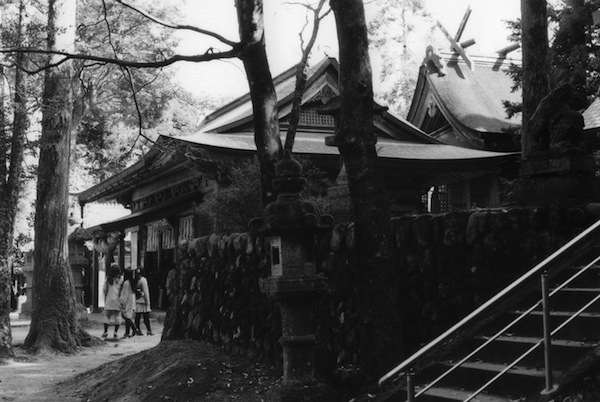MacのOSを最新のMountain Lionにアップグレードした。
本当に進化している。
直感的にやりたいことが目の前のアイコンにあらわれていて、
操作しやすい。
ジョブズは生前、自転車のようなものにMacをしたいと言っていたらしい。
目的地につくのに大きな手助けとなる。
しかし、身体の思うままに自転車は動く、
自転車の操縦を意識して運転するものはほとんどいない。
そういう直感的に動作するものにしたかったようだ。
まさに、その理想に大きく近づいたように僕には思えた。
ただ、ひとつ大きな問題を引き起こしそうなシステムが導入されている。
GateKeeperと呼ばれるものだ。
これは、アプリなどから不正なものの侵入を防ぐ為に
信頼のおけるもの以外のインストールやダウンロードを許可しないという
ものらしい。
よって、これよりApp Storeを介してダウンロードしたものなどは
Appleのお墨付きがあるので問題ないだろう。
しかし、フリーソフトなり、どこぞでインストールしたものは
怪しいと言う事で拒否される可能性がある。
なんでこのようなものに気付いたかというと、
昨日、Mountain Lionにして、
たまたま、今日、無線LAN機(WZR-D1100H)を新しくした。
これの設定に必要な行程に専用のアプリケーションでの
操作が必要であった。
これのダウンロードをなんべんやっても成功しない。
開発者がどうのこうのというメッセージが出て、
いっこうに進めない!
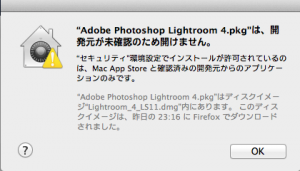
(画像はスクリーンショットを撮り忘れたので別のソフトで出た際のものです。
ちなみにAdobeーのPhotoshop Lightroomでもブロックされました。)
そこで、調べたらこれだ!
Gate Keeper こいつが信頼性が低いことを理由に
拒否していたのだ。
それではどうするかというと、
実は、この設定を一時的にでもオフにすることが出来た。
絶対に同じ問題で困っている人が多数いると思い、
ここにその方法をスクリーンショットとともに、
記録しておく。
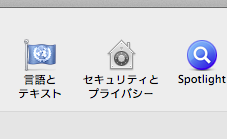
1;問題のGateKeeper機能は環境設定内のセキュリティとプライバシー内にある。
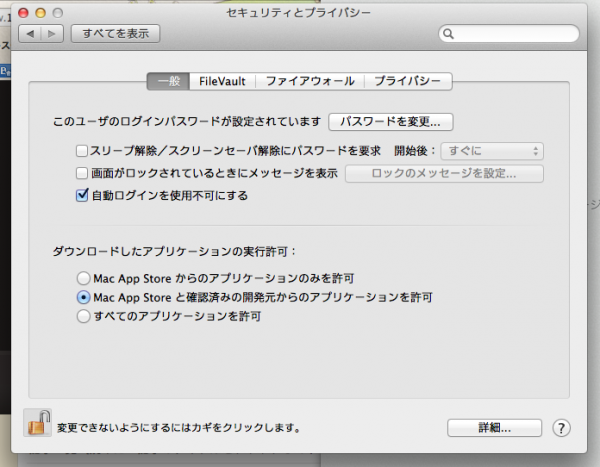
2;この中の一般タグ内の下、ダウンロードしたアプリケーションの実行許可。
ここがデフォルトでは真ん中のものになっていて、Gate Keeperが働いているのを確認。
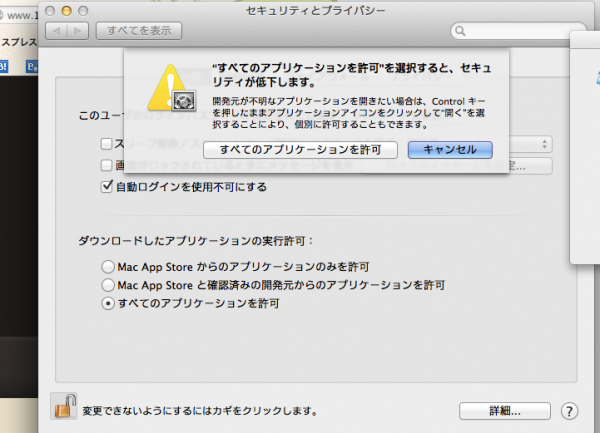
3;GateKeeperをオフにするには一番下の、”すべてのアプリケーションを許可”にする。
以上の行程でこれまで通りにダウンロードが可能になります。
でも、平常時はやはり、セキュリティ強化にもなるので、
デフォルトの真ん中の設定に戻しておいた方がいいんじゃないかと思います。
役に立てれば幸いです。
※本日、バッファローさんには上記の事例があるので
フィードバックされてはどうかと報告しましたので
あちらで対応が出されるかもしれませんね。
そうだといいのですが。
林